
インターネット広告には、さまざまな手法があります。広告を表示させる「アドウェア」もそのうちの一つです。アドウェアには合法的なものも数多くある一方で、広告の仕組みを悪用したものや、明らかに違法な手口でユーザーを欺こうとするものも存在します。この記事では、アドウェアの種類や悪質なアドウェアに感染した場合の被害内容のほか、主な感染経路について紹介。アドウェアに感染しないための予防策や感染した場合の削除の方法も、併せて解説します。
アドウェアは、広告表示によって収入を得るソフトウェア
アドウェア(adware)は、広告(advertising)とソフトウェア(software)が組み合わされた造語です。広告付きソフトウェアと呼ばれることもあるように、広告表示によって収入を得るソフトウェア全般を指します。
例えば、フリーのソフトウェアやソフトウェアの無料体験版を利用した際に見かける広告は、アドウェアによって表示されています。広告表示そのものは不正行為ではないものの、アドウェアの中には端末情報を不正に取得して外部に送信する、マルウェアとしての働きをする種類もあるため注意が必要です。
アドウェアの種類
アドウェアは、合法的な「アドウェア」と、不審なプログラムやアプリケーションである「PUP/PUA」に分けられます。それぞれ、どのような特徴があるのか紹介します。
アドウェア
広告やソフトウェアのプロモーションを表示することについてユーザーに同意を求めた上で、正当な方法で広告を表示するものは合法的なアドウェアです。この場合、しかるべき手順を踏んで広告を表示しており、法的にも問題はありません。
PUP/PUA
アドウェアの中には、迷惑行為に及ぶ可能性のあるプログラムである「PUP(Potentially Unwanted Program)」や、潜在的に迷惑なアプリケーションである「PUA(Potentially Unwanted Application)」といったものもあります。そのようなアドウェアは、フリーのソフトウェアなどに隠れて含まれており、強制的にインストールを進めます。この場合、ユーザーはインストールの同意をした覚えがないパターンが大半です。また、合法的なアドウェアとは異なり、広告を強制的に表示し続けたり、脅迫的に代金を要求したりするなど、明確に悪意のあるものも存在します。
違法なアドウェアに感染したときの被害例
アドウェアは、インストールされると端末にさまざまな影響を与えます。ここでは、違法なアドウェアに感染してしまったときの被害例について紹介します。
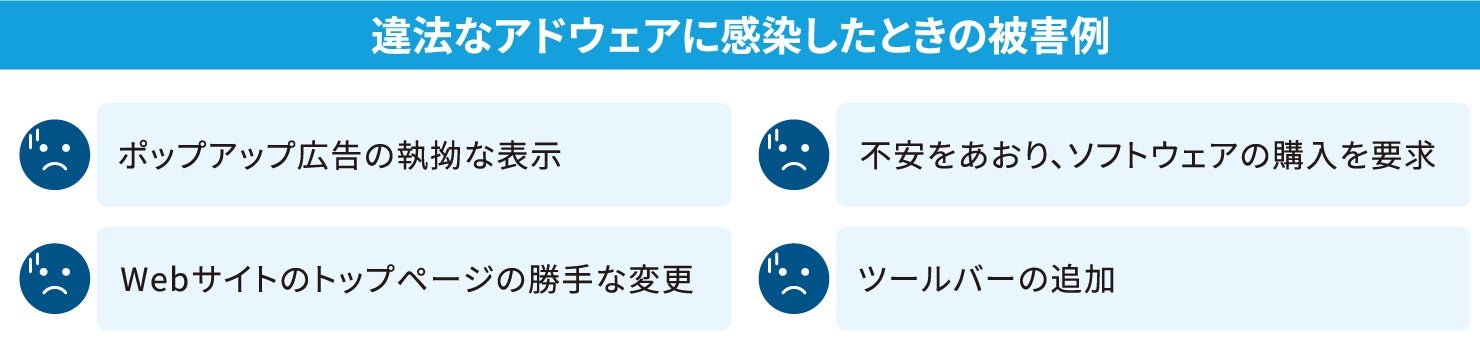
ポップアップ広告の執拗な表示
Webサイトを閲覧している際に、アドウェアによって強制的にポップアップ広告が表示される場合があります。ポップアップを閉じても再び表示されたり、頻繁に表示されたりすることによってWebサイト閲覧の快適性が損なわれます。なお、広告の表示だけでは「被害」とまではいえませんが、これらのアドウェアの中には、マルウェアが仕込まれた商品を販売していることも想定されるため、危険性のある広告ともいえます。
不安をあおり、ソフトウェアの購入を要求
アドウェアによる広告の中には、「端末がウイルスに感染しています」「スパイウェアを検知しました」といった、ユーザーの不安をあおる警告を表示するものもあります。解決策としてセキュリティソフトウェアを購入するよう促し、ユーザーに購入させる手口です。こうしたポップアップはあくまでも広告のため、実際にマルウェアなどに感染しているとは限りません。また、相手が悪質な組織であれば、購入時に使用したクレジットカード情報を盗み取られる可能性もあります。
Webサイトのトップページの勝手な変更
ブラウザを立ち上げた際、最初に表示されるトップページがアドウェアによって勝手に変更されるといった被害も確認されています。こうしたアドウェアはブラウザ・ハイジャッカーと呼ばれ、ユーザーの了承を得ることなく変更を加えるという点で、悪質な手口の一つです。既存のWebサイトに戻しても再び変更が加えられたり、アドウェア自体がアンインストールしにくいつくりになっていたりすることも珍しくありません。
ツールバーの追加
アドウェアによって、ブラウザにツールバーが強制的に組み込まれてしまう場合もあります。ユーザーが望んでいないツールバーが追加されるため、ブラウザ自体の使い勝手が大きく変わる原因にもなりかねません。ブラウザの動作が遅くなったり、不要なサービスが常時表示されたりするため、快適なブラウジングを妨げる要因となり得ます。
アドウェアの主な感染経路
アドウェアの感染経路にはいくつかのパターンがあるため、それらの経路を事前に把握しておくことも重要です。ここでは、アドウェアの主な感染経路を4つご紹介します。
Webサイト経由
アドウェアが仕込まれたWebサイトを経由するだけでも、アドウェアには感染します。実際にはWebサイトを閲覧しただけで感染するのではなく、ユーザー自身が特定のリンクをクリックしたり、アンケートなどに回答したりすることによって感染するケースが多く見られます。
フリーのソフトウェアのインストール
フリーのソフトウェアをインストールした際に、アドウェアも同時にインストールされるパターンもあります。アドウェアのインストールの有無を確認する画面が表示される場合もありますが、ユーザーが十分に確認することなく操作した結果、アドウェアがインストールされて感染するケースも少なくありません。
広告・ポップアップのクリック
Webサイトの閲覧時に表示される広告やポップアップをクリックすることにより、アドウェアに感染するパターンもあります。通常の広告やポップアップであれば「閉じる」ボタンを押すことによって閉じられますが、中には「閉じる」ボタンが偽装されており、アドウェアをインストールするトリガーになっている場合もあります。
ブラウザのアドオンのインストール
ブラウザの拡張機能である「アドオン」をインストールした際に、アドウェアも同時にインストールされることがあります。広告が表示される旨が表記されているアドオンもありますが、中にはユーザーに断りなくアドウェアがインストールされてしまうケースがあるため注意が必要です。
アドウェア感染を放置した際の危険性
悪質なアドウェアに感染した状態のまま放置していると、さまざまなリスクにさらされることにもなりかねません。例えば、端末利用者の個人情報を盗み出すことを目的とした、悪質なアドウェアも存在するからです。
また、アドウェアが組織内のほかの端末にも感染していけば、全社を巻き込むトラブルに発展する可能性も否定できません。場合によっては社内だけでなく、取引先にも迷惑が及ぶことも想定されます。悪質なアドウェアに感染しないよう対策を講じるとともに、感染した場合の対処法も事前に押さえておくことが大切です。
アドウェアに感染しないための予防策
続いては、アドウェアに感染しないための具体的な予防策について解説します。アドウェアへの感染は、ユーザー側の不注意や対応不足に起因するケースも多いことから、下記の5点を実行することが重要です。
すべてのソフトウェアを最新に保つ
アドウェアの中には、ソフトウェアの脆弱性を突いてインストールされるものもあります。そのため、OSやブラウザをはじめ、あらゆるソフトウェアは常に最新の状態に保ち、最新のセキュリティ更新プログラムが適用された状態を維持することが大切です。ソフトウェアなどの開発元からアップデートプログラムが提供された際には、速やかに適用することをお勧めします。
フリーのソフトウェアのインストール時は、確認事項をチェックする
フリーのソフトウェアをインストールする際には、確認事項にしっかりと目を通すことが重要です。インストールの過程で表示される画面内には、インストールされるソフトウェアのチェックボックスが含まれている場合があります。そこに広告表示を了承するチェックボックスがある際は、チェックを外しておくことが一つの対策となります。
ソフトウェアは正規版の使用を心掛ける
ソフトウェアなどを使用する際には、正規版を利用することも重要です。海賊版などの違法なソフトウェアには、ユーザーに不利益をもたらすような細工が加えられていることも十分に考えられます。意図せずこうした違法なソフトウェアを利用することがないよう、普段から正規のソフトウェアやアプリストアを利用する習慣が必要です。
信頼できるサイトを利用する
Webサイトを閲覧する際には、信頼できるサイトであるかどうかを十分に確認する必要があります。実在する企業やサービスであっても、正規のサイトを装った偽サイトに誘導されている可能性も否定できません。閲覧しようとしているWebサイトのURLに不審な点がないか、常に確認する習慣を身につけることが大切です。
怪しい警告は無視する
すでに端末に導入しているセキュリティソフトウェア以外から発出されたアラートや警告は、基本的に無視して構いません。ブラウザ上に表示される警告の大半は単なる広告であり、マルウェアなどへの感染状況を正確に伝えているものではないからです。警告を消す際にはポップアップに表示された「閉じる」ボタンはクリックせず、ブラウザごと閉じるなど、「操作しない」「さわらない」ように注意する必要があります。
アドウェアに感染した際の削除方法
最後に、アドウェアに感染してしまった際の対処法を紹介します。アドウェアの正しい削除法などを押さえておけば、万一の際も落ち着いて対応することができるはずです。
セキュリティ対策ソフトウェアを購入して利用する
セキュリティ対策ソフトウェアの活用も、アドウェアへの防御策として有効な方法の一つです。セキュリティ対策ソフトウェアは不審なソフトウェアやプログラムを検知するため、悪質なアドウェアの検知に役立ちます。中には無料体験版を試せるセキュリティ対策ソフトウェアもあるため、まずは機能や使い勝手などを確認してみてはいかがでしょうか。
アドウェア削除ツールを利用する
さまざまなソフトウェアメーカーは、アドウェア削除に特化したツールを提供しています。こうしたツールの利用によって、アドウェアを削除することが可能です。中には、一般的なセキュリティ対策ソフトウェアが対応していないアドウェアを検出・削除できるものもあるため、セキュリティ対策ソフトウェアと併用していくことをお勧めします。
PCの初期化
アドウェア削除ツールが、あらゆるアドウェアに対応しているとは限りません。広告の表示を停止できない場合には、PCを初期化することで工場出荷状態に戻す方法もあります。ただし、初期化すれば業務に必要なデータもすべて消去されてしまうため、日頃からバックアップを取っておくことが重要です。
アドウェア対策は、具体的かつ早期に講じることが重要
アドウェアには合法的なものから違法なものまで幅広いタイプがあることから、従業員各自が対策を講じるのには限界があります。会社として具体的なアドウェア対策を講じ、悪質なアドウェアへの感染を未然に防ぐことが重要です。
クライアント運用管理ソフトウェア「SKYSEA Client View」は、UTM(Unified Threat Management:統合脅威管理)や次世代ファイアウォールと連携することで不審な通信を検知し、管理者に素早くアラートで通知。アドウェア感染の早期発見と被害最小化をサポートします。また、ウイルスなどが検知されたPCはネットワークから自動遮断し、速やかな調査を支援する機能なども搭載。OSやソフトウェアを最新の状態にする迅速なアップデートによって、脆弱性への対策も行います。ほかのPCがマルウェアに感染していないかを自動で調査することも可能です。
悪質なアドウェアからPCやシステムを守るためにも、「SKYSEA Client View」の導入をぜひご検討ください。

